I våre smarttelefoner er en nøkkeldel utvilsomt oppdateringene, som lar oss være oppdatert på ulike aspekter. Selv om vi setter stor pris på nyhetene som når systemet via OTA, kan vi ikke ignorere applikasjonsoppdateringer, som noen ganger ikke er perfekte og byr på alvorlige problemer.
For de tilfellene vi støter på en feil oppdatering i en app , vil du få hodepine. Men du trenger ikke å leve med det, siden du kan gå tilbake til riktig versjon, der mobilen din og den applikasjonen fungerer riktig. En måte å hoppe over reglene og leve med det vi trenger uten å alltid kreve det siste, siden det ikke alltid er bedre.
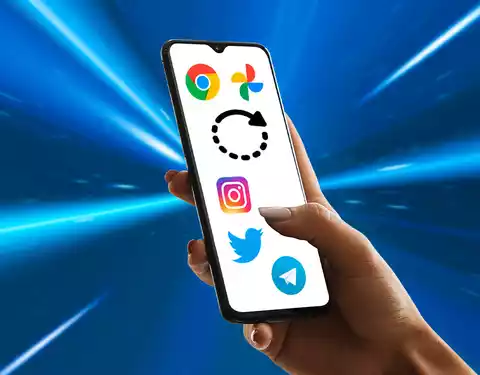
Nedgrader apper på Android
Dette er prosessen vi må utføre for å få appene til å fungere skikkelig. Noe som tidligere var mye lettere å gjøre, men for noen år siden, på Android vi mistet muligheten til avinstallere oppdateringer fra selve applikasjonene . Med dette ble det forsøkt å stoppe en prosess som ikke alltid trenger å være positiv, siden den forårsaket andre feil i systemet på grunn av inkompatibilitet.
For at dette ikke skal skje med deg, skal vi gi deg nøklene som hjelper deg med å finne akkurat den versjonen som fungerer og som mobilen din skal fungere godt med igjen.
Drep appen
Det første vi må gjøre for å legge til side falskheten som denne søknaden gir oss, er å avslutte den. Selv om den er på mobilen vår, kan vi ikke få objektet til å gå tilbake til en tidligere versjon. Men for å gjøre dette, må vi først se på versjonen den inneholder. En prosess som vi skal følge på denne måten:
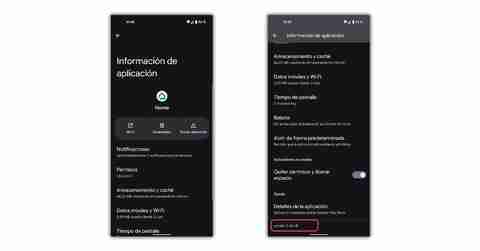
- Vi går til mobilinnstillingene.
- Vi går inn i applikasjoner.
- Vi velger appen som gir oss problemer.
- Vi glir til slutten, hvor vi vil se versjonen.
Vi må skrive ned det nummeret eller ta et skjermbilde for å huske den gjeldende versjonen der vi har feilene. Etterpå kan vi gå opp for å tømme hurtigbufferen og akkumulerte data som anbefalt først i lagring. Deretter kan vi avinstallere appen fra systemet.
Finn erstatningen
Det neste trinnet å følge er det som vil gi oss muligheten til å gå tilbake til versjonen av appen der den fungerte riktig . For dette må vi begynne med å søke på de mest anbefalte Android -applikasjonsnettstedene for den versjonen vi trenger. Blant de vi kan stole mest på, kommer vi over og anbefaler Apk Pure, MalaVida eller APKMirror. Vi kan bruke hvilken som helst av dem, siden de fungerer på samme måte.
Når vi har tilgang, må vi gå inn i den dedikerte delen for appen vi leter etter. I tilfelle feilen dukker opp i en noe mindre populær app, er det mulig at det ikke er så mange versjoner tilgjengelig, men vi finner vanligvis et stort utvalg. På siden i selve applikasjonen har vi tilgang til alle de bestilte versjonene.
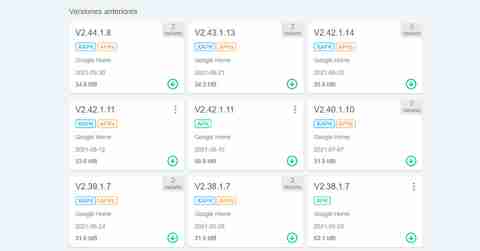
Vi må se etter den som vi hadde installert på mobilen, og som gir oss så mange problemer med å ikke ta den, men den forrige. Inne vil vi ha en eller flere versjoner som tilsvarer forskjellige Android-arkitektursystemer. Mest sannsynlig er terminalen din kompatibel med modellen som inneholder ARM64, bare eldre smarttelefoner fra 2016 bør velge ARM. Hvis vi blir forvirret er det ikke noe problem, vi vil bare oppdage at appen ikke fungerer, og vi må prøve det alternative alternativet.
Når vi laster ned filen og fortsetter å installere dem, må vi første gang gi installasjonstillatelser til ukjente kilder, noe som ikke er farlig siden vi allerede har bekreftet nettsidene der det ikke er noen farer.
Støtter ikke oppdateringer
Når vi klarer å ha den på mobilen når vi ser at den fungerer som den skal, må vi bare beskytte den. Hvis vi ikke gjør dette trinnet, i løpet av noen timer eller dager Google Play vil oppdatere den og feilene vises igjen. Derfor må vi gå inn i butikken, få tilgang til søket og finne den aktuelle appen. Deretter berører vi de tre øverste punktene og deaktiverer automatiske oppdateringer for denne spesifikke appen.
Og systemappene?
Så mange som vi prøver å etterligne disse trinnene i appene som er standard i systemet, vil vi ikke kunne gjøre dem. Android-restriksjoner gir oss bare muligheten til å deaktivere de appene som systemet krever for å fungere riktig, men det er en måte å unngå begrensningen på. For å gjøre dette, kommer vi tilbake til Google Play ved å gjenta denne prosessen:
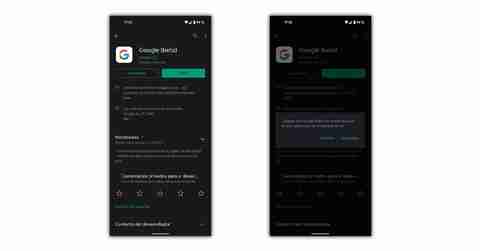
- Vi ser etter applikasjonen vi ønsker å fikse.
- Vi trykker på Avinstaller-knappen.
- Vi bekrefter installasjonen av oppdateringene.
- Vi trykker på øverst til høyre og unngår automatiske oppdateringer.
Med dette vil vi oppnå vårt formål med enhver app i systemet og riktig drift.
Og på iPhone?
For alle de iOS brukere, bør du vite at alternativene for å gå tilbake til en tidligere versjon i en hvilken som helst iOS-app er kompliserte. eple har begrenset muligheten for å installere utdaterte applikasjoner i flere generasjoner og det hindrer oss i å manuelt løse problemer med enkelte apper. Vi må stole på at feilene våre snart er løst av utvikleren i App Store og fortsette oppdateringen så snart som mulig.
Når er det på tide å returnere?
Selv om denne metoden kan redde oss fra problemet vi sto overfor, vil det komme en tid da vi må aktivere appen igjen for å få nyheter og rettelser til andre problemer som vi kanskje ikke har hatt. Det øyeblikket vil være det vi bestemmer, men vanligvis vil et par uker være nok.
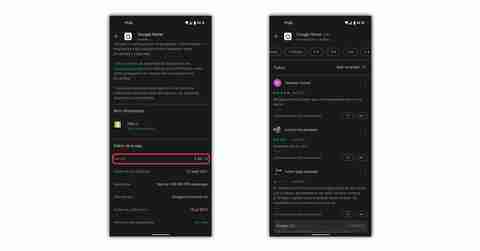
I løpet av den tiden må vi sjekke fra Google Play at feilen er løst, noe vi kan gjøre ved å se på informasjonen i appen for å sjekke versjonen og i de siste kommentarene for å vite meningene. Den neste tingen vil være å klikke på oppdateringsknappen og hvis vi vil, tillate automatiske oppdateringer igjen.
